Impfzertifikat in der Apple Wallet speichern
13.096 Aufrufe • Lesezeit: 2 Minuten
 Habt ihr schon mal versucht, euren Corona-Impfnachweis in die Wallet-App auf dem iPhone zu übertragen? Wenn ja, werdet ihr schnell festgestellt haben, dass das nicht geht. Zumindest nicht mit normalen iOS-Bordmitteln, sondern nur mithilfe von Drittanbieter-Lösungen. Damit ist nun Schluss, denn ab iOS 15.4 könnt ihr die digitale Impfkarte endlich ganz einfach und ohne Umwege in der iPhone-Wallet speichern.
Habt ihr schon mal versucht, euren Corona-Impfnachweis in die Wallet-App auf dem iPhone zu übertragen? Wenn ja, werdet ihr schnell festgestellt haben, dass das nicht geht. Zumindest nicht mit normalen iOS-Bordmitteln, sondern nur mithilfe von Drittanbieter-Lösungen. Damit ist nun Schluss, denn ab iOS 15.4 könnt ihr die digitale Impfkarte endlich ganz einfach und ohne Umwege in der iPhone-Wallet speichern.
Inhaltsverzeichnis
iOS 15.4 bringt Impfzertifikat in die Wallet-App
Wer bisher seine digitale Corona-Impfkarte am iPhone vorzeigen wollte, musste immer erst das Smartphone entsperren und einen Abstecher in eine der offiziellen Corona-Apps der Bundesregierung unternehmen. Denn bislang war es nicht möglich, das COVID-19-Impfzertifikat schnell per Doppeldruck auf die iPhone-Seitentaste anzuzeigen, wie man es von Apple Pay oder diversen anderen Karten gewohnt ist. Mit iOS 15.4 hat der lästige Umweg über die Corona-Warn- bzw. CovPass-App jedoch endlich ein Ende. Soll heißen: Die neue iOS-Version macht es nativ möglich, das eigene EU-Impfzertifikat in die Wallet zu übertragen.
Corona-Impfnachweis in Wallet speichern
Um den digitalen COVID-19-Impfnachweis in der Wallet zu speichern, müsst ihr nur die iPhone-Kamera im Fotomodus über den QR-Code zu eurer Corona-Impfung halten. Ist dieser einem offiziellen EU-Impfzertifikat zugeordnet, erscheint im Sucher unter dem Code eine gelbe Schaltfläche mit der Inschrift „COVID-19-Impfung“. Tippt ihr diese an, gelangt ihr schnurstracks zu einer Ansicht mit dem Datum eurer Impfung und der Bezeichnung des verabreichten Impfstoffs sowie eurem Namen und Geburtsdatum. Tippt dann unten auf „Zu Wallet & Health hinzufügen“, um den Impfeintrag in der Health- und Wallet-App zu sichern.
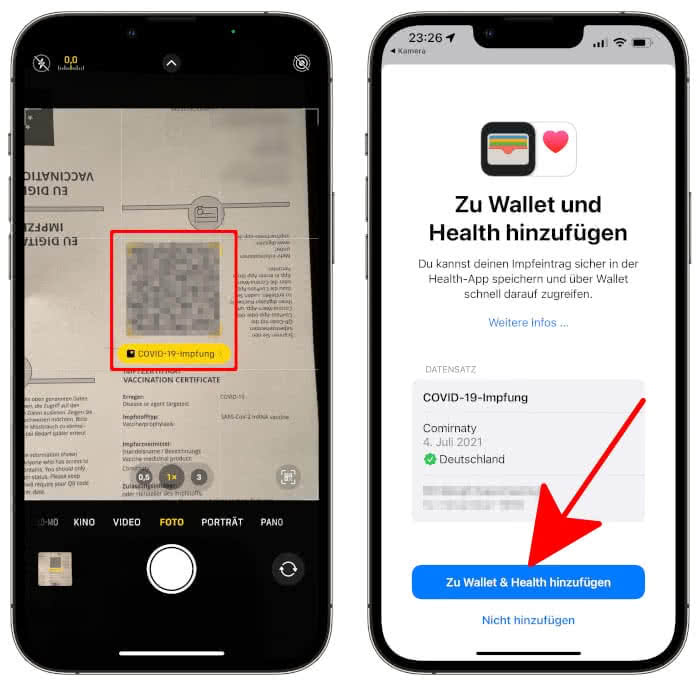
Fortan findet ihr alle wichtigen Informationen zu eurer Impfung in der Apple Health-App unter „Entdecken“ → „Immunisierungen“ → [Name des Impfstoffs]. Um euren digitalen Impfpass via Wallet am iPhone anzuzeigen, müsst ihr wie gewohnt doppelt auf die rechte Seitentaste drücken. Der Nachweis erscheint dann inklusive aller relevanten Informationen als rote Impfkarte. Damit sich die Wallet überhaupt öffnet und das Impfzertifikat angezeigt wird, müsst ihr euch zwingend vorab via Face ID, Touch ID oder per manuelle Code-Eingabe autorisieren.
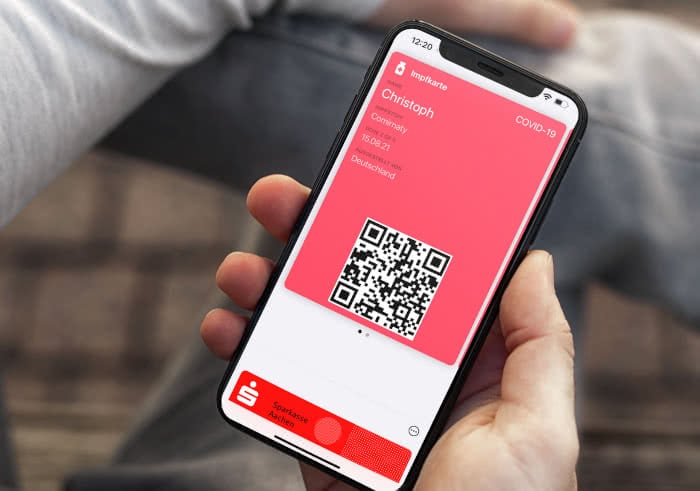
Kleiner Hinweis: Das Ganze funktioniert natürlich auch auf der Apple Watch. Drückt dazu zweimal hintereinander auf die rechte Seitentaste und es öffnet sich die Wallet-App mit der Impfkarte. Tippt ihr diese an, wird auch schon der QR-Code zum Impfzertifikat auf dem kleinen Screen angezeigt!